一. 双系统安装
- U盘一个(提前备份数据)
- Ubuntu 20.04 LTS 镜像
- 下载rufus http://rufus.ie/downloads/
- 右键win,选择“计算机管理”,并点击“磁盘管理”,选择一个较大的磁盘进行分区,一般100g左右(102400MB)

- 打开rufus

- 分区类型选择gpt,目标系统类型选择UEFI
- 点击开始
-
Thinkpad/IBM(冷开机按F1,部分新型号可以在重新启动时启动按F1)
HP(开机或重启时按F2)
SONY(开机或重启时按F2)
Dell(开机或重启时按F2)
Acer(开机或重启时按F2)
Toshiba(冷开机时按ESC然后按F1)
Compaq(开机到右上角出现闪动光标时按F10,或者开机时按F10)
Fujitsu(开机或重启时按F2) - 重启进入bios界面,联想为重启时疯狂按住f2
- 进入后更改优先级,将刚刚插入的u盘调为最高优先级,并将安全启动关闭
- 推出bios,联想重启时按住f12,点击u盘,进入ubuntu系统
- 前几步选“中文”,“chinese”,连接“wifi”,“正常安装”
- 安装类型选择“其他安装”
- 根目录分25GB,例图与以下基本一致操作
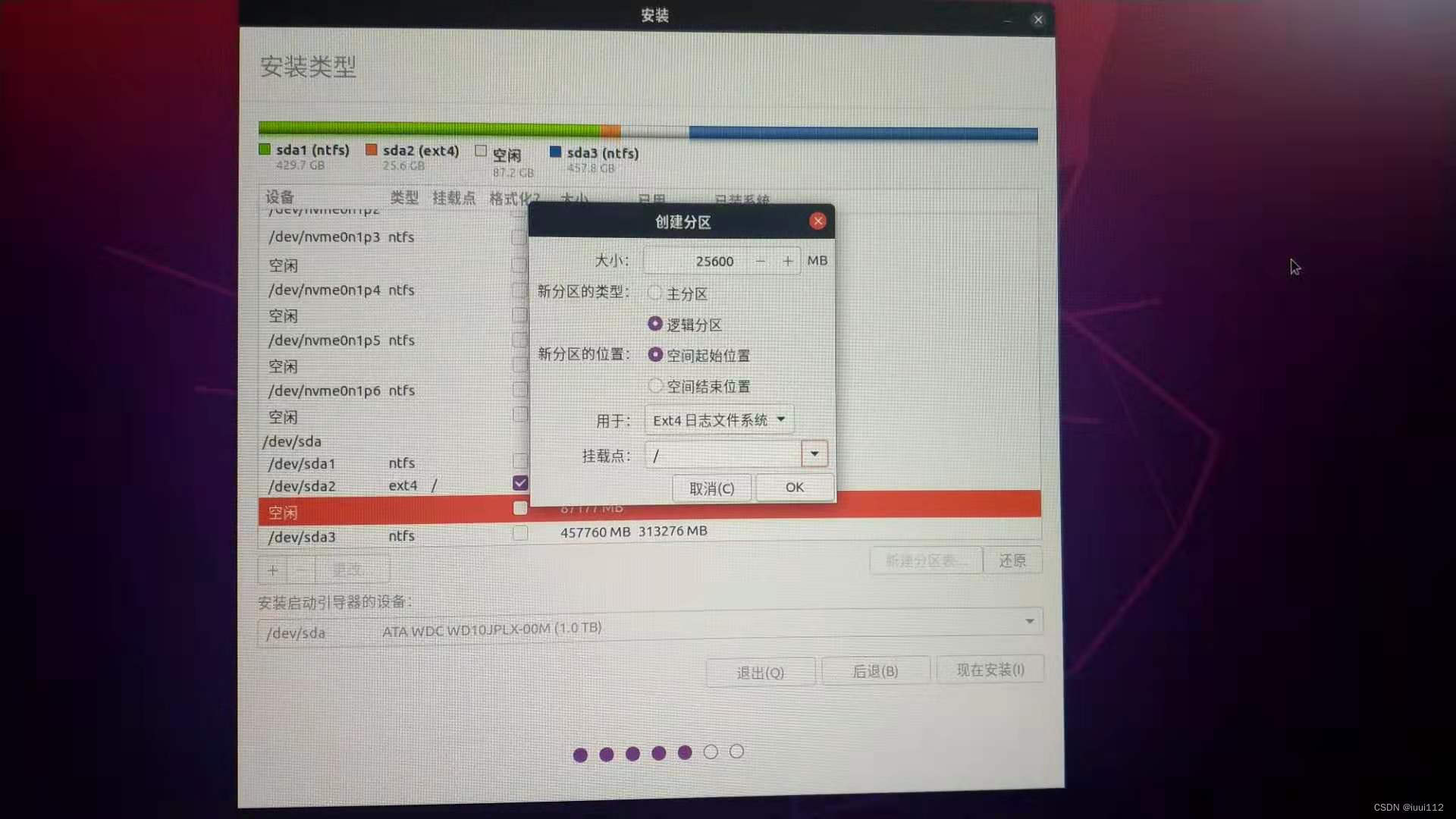
- /boot分区分2GB
- swap交换空间分8GB
- 剩下全给/home分区,然后分区完成,确认
- 选择上海地区
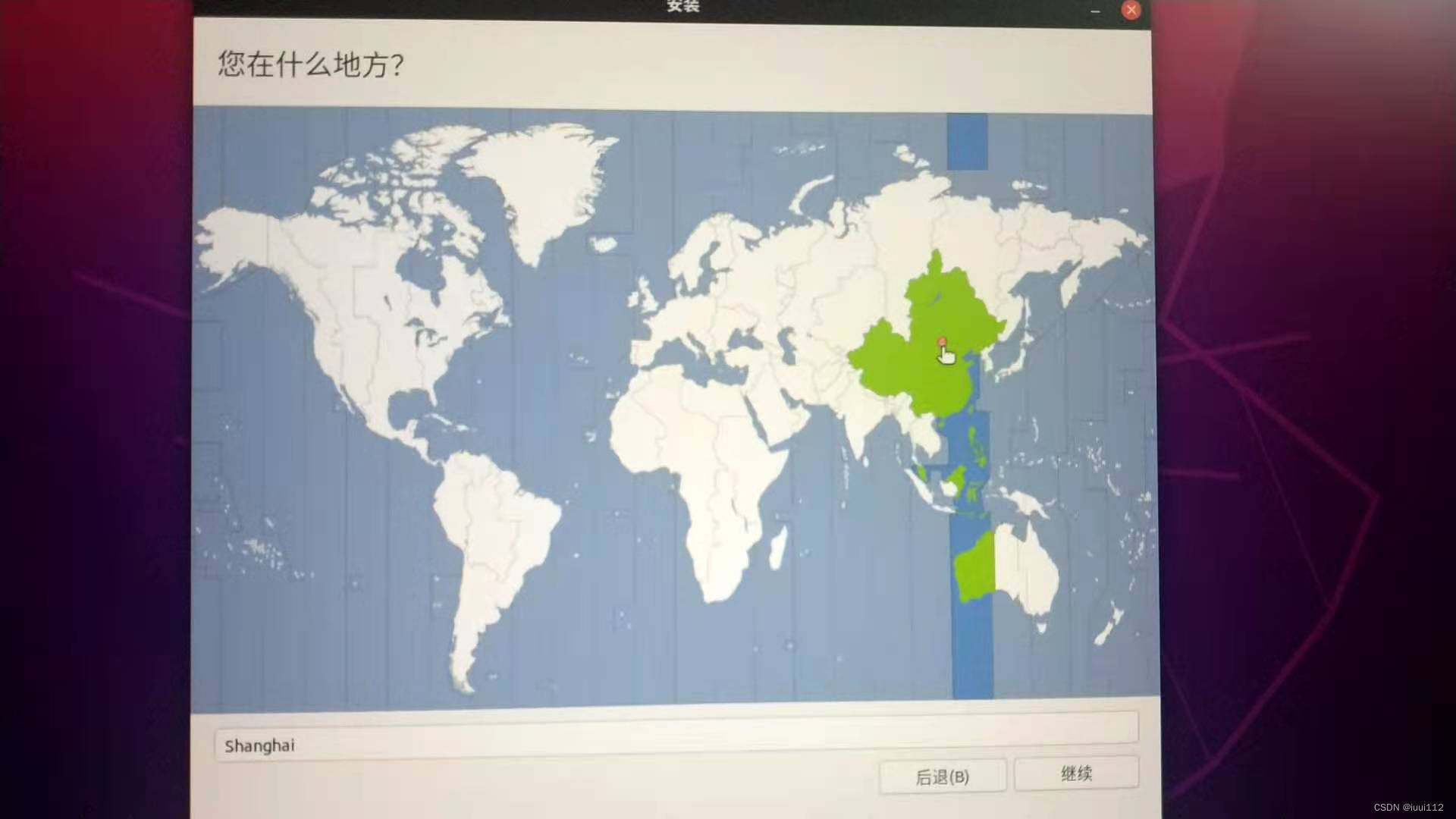
- 完成安装
- 关于wifi无显示问题等问题在接下来的博客中将解释







 本文详细指导如何使用U盘安装Ubuntu20.04LTS,包括备份数据、在Windows下分区、选择UEFI引导,以及在不同品牌电脑上进入BIOS设置优先级。后续将涉及分区配置(如根目录、swap和/home)和解决WiFi问题。
本文详细指导如何使用U盘安装Ubuntu20.04LTS,包括备份数据、在Windows下分区、选择UEFI引导,以及在不同品牌电脑上进入BIOS设置优先级。后续将涉及分区配置(如根目录、swap和/home)和解决WiFi问题。
















 3万+
3万+

 被折叠的 条评论
为什么被折叠?
被折叠的 条评论
为什么被折叠?








